申請
申請フォームの選択
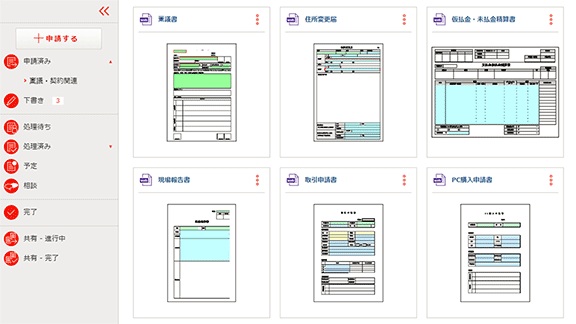
申請フォームの選択画面には、各ユーザーが利用可能な申請書が並べられています。
目的の申請フォームがすぐに見つかる
サムネイル/リストの表示切り替えで申請フォームの数や種類に適した選択画面にできることや、フォルダー分け、キーワード検索によって、目的の申請フォームにすばやくアクセスできます。
申請
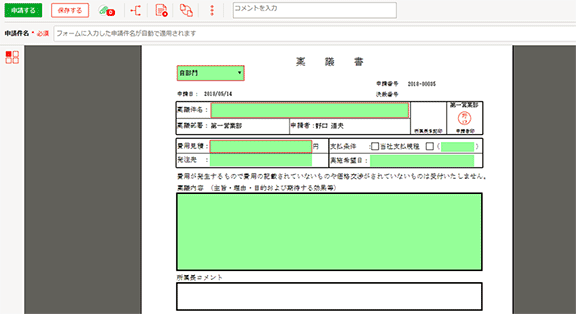
申請フォームは紙の申請書のようにデザインされた入力フォームです。
申請内容を入力し、必要に応じて押印(自動/手動)や入力をして、申請を行います。
画像やPDFを申請フォームの中に貼り付けることも可能です。
ファイル添付・コメント
申請内容に関連したファイルを添付したり、コメントを入力できます。
過去案件の関連付け
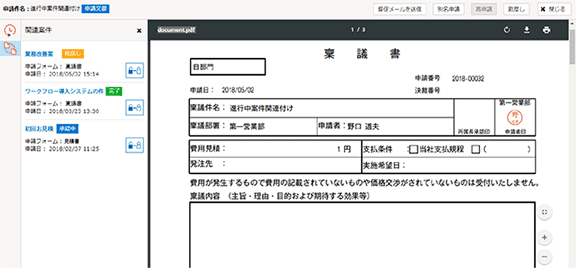
過去に申請した案件と紐づけて新しい申請を行うことができます。
例えば、出張精算書を作成する際、過去の出張申請書を紐づけて申請することができます。
進捗状況の確認
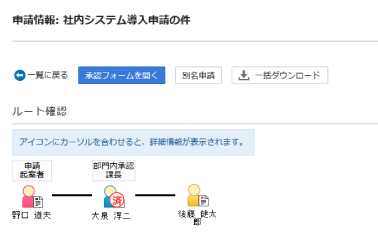
申請した案件の承認がどこまで進んでいるかを、リアルタイムで確認できます。
また、申請内容、添付ファイル、コメントの内容も履歴として確認できます。
その他、申請者向けの機能
別名申請(データ利用申請)
過去に申請した(または承認・決裁により受信した)申請の内容をコピーして、新しい申請を作成できます。
入力内容を再利用することで最初から入力し直す手間を省くことができます。
代理・代行申請
不在などの際に、他のユーザーに申請処理を依頼することができます。
-
代理申請(申請権限の委譲)
代理申請を行うユーザーは、自分の名義・印影を使用して申請します。
-
代行申請(申請操作の委譲)
代行申請を行うユーザーは、本来の申請者の名義・印影を使用して申請します。
ルート変更
申請者によるルート変更が許可されている場合は、承認者の変更や追加などを行うことができます。
マイルート登録
申請者は、過去に申請した案件の承認ルートを「マイルート」に登録することで繰り返し利用できるようになります。
承認ルート変更機能で追加・変更・削除を行った内容も維持された状態で登録されます。
使用頻度の高い承認ルートを予め登録しておくことで、申請を効率的かつスピーティーに進めることができます。
取戻し
申請後にその申請を取り下げます。 決裁者の承認前であれば取戻すことができます。
再申請
申請者が申請を取戻した場合、もしくは承認者・決裁者に再申請請求(差戻し)された場合に、申請の内容を編集し再度申請することができます。
督促
承認・決裁が滞っている場合、特定の承認者に対してメールで督促できます。
回覧
回覧機能ではユーザー自身が回覧用ルートを設定し、任意のファイルを使用することができます。



